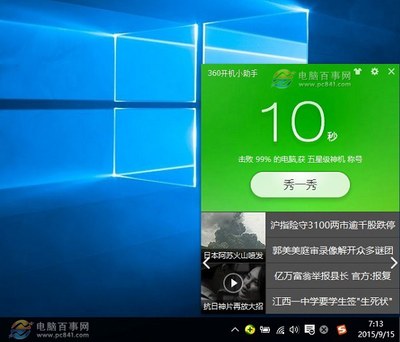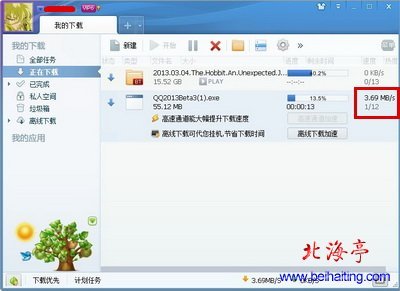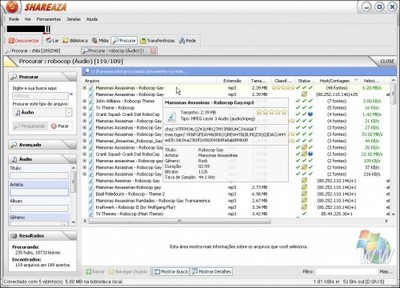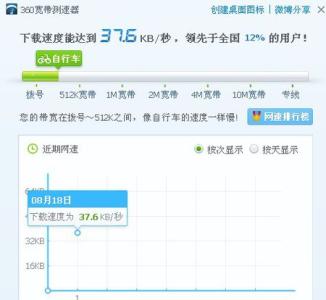360云盘上传速度慢怎么办,360云盘上传速度太慢怎么办。云盘很好的为我们这些有很多文件没处放的烦恼,但是有时我们发现上传东西到云盘时速度有点慢,那么这个应该怎么解决呢,下面我来说下360云盘上传速度慢怎么办,360云盘上传速度太慢怎么办。
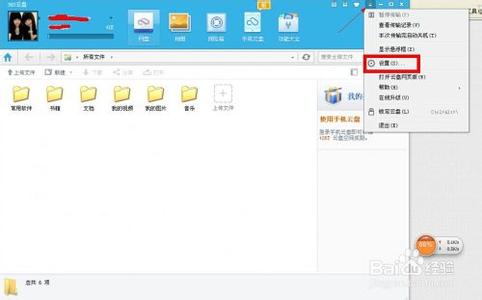
360云盘上传速度慢怎么办,360云盘上传速度太慢――方法/步骤
360云盘上传速度慢怎么办,360云盘上传速度太慢 1、
首先用我们的帐号和密码登陆。
360云盘上传速度慢怎么办,360云盘上传速度太慢 2、
登陆后,进入到应用的主界面。
360云盘上传速度慢怎么办,360云盘上传速度太慢 3、
进入到主界面后,我们找到并点击右上角的“倒三角形”状的小图标
360云盘上传速度慢怎么办,360云盘上传速度太慢 4、
点击图标后,弹出一个下拉列表,在列表中我们点击打开“设置”选项。
360云盘上传速度慢怎么办,360云盘上传速度太慢_360云盘上传速度慢
360云盘上传速度慢怎么办,360云盘上传速度太慢 5、
打开设置选项后,进入到设置的控制面板。
360云盘上传速度慢怎么办,360云盘上传速度太慢 6、
接着,我们点击“网络”这一选项。
360云盘上传速度慢怎么办,360云盘上传速度太慢 7、
在网络这一选项中,我们选择传输速度下面的“无限制”。
360云盘上传速度慢怎么办,360云盘上传速度太慢_360云盘上传速度慢
360云盘上传速度慢怎么办,360云盘上传速度太慢 8、
选择无限制后,按确定即可。
 爱华网
爱华网